 2次元のルイ
2次元のルイブログやるなら SWELL × ConoHa WING がおすすめ!ルイログはこの構成で運営しています


ルイログも愛用中!







2023年10月1日 施行の景品表示法による消費者庁 規制対象(通称:ステマ規制)にならないよう、配慮して記事を作成しています。ブログ内の製品紹介・レビューは基本的に管理人が誰からの指示もなく作成したものです。もしも第三者から内容に指示があれば記事内で明記します。また、問題のある表現がありましたら、問い合わせよりご連絡いただければ幸いです。アフィリエイトリンクを通じて製品を購入することで手数料が得られ、当ブログの編集者が独自の判断で製品を選び、テスト・レビューすることができます。
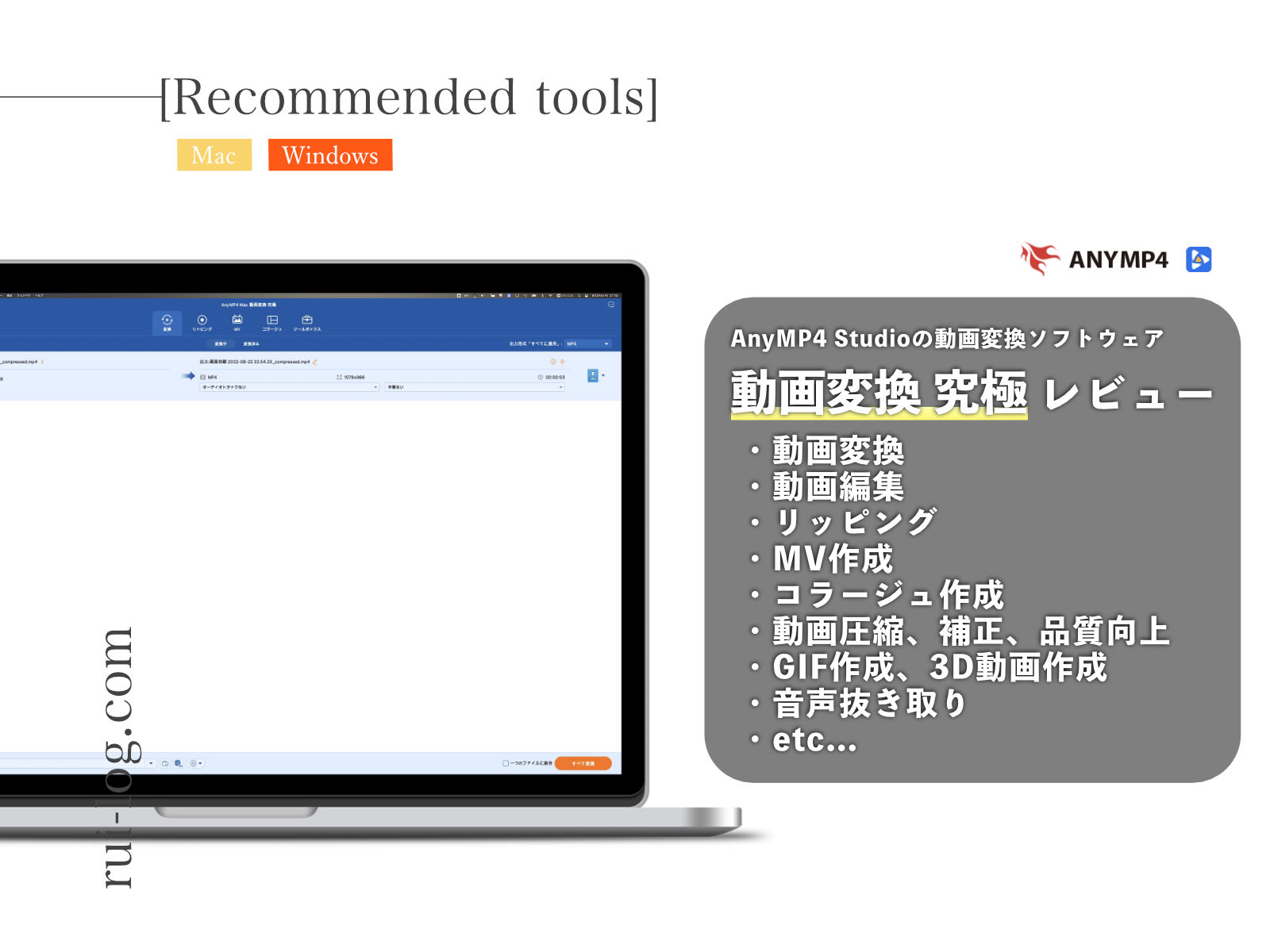
ルイログをご覧いただきありがとうございます。動画変換や圧縮などはWEBサービスを使いがちなR.U.Iです。
でもWEBサービスを使うとアップや変換後のダウンロードに時間がかかったり、変換できたと思ったらなんか壊れてた・・・とかありがち。
しかも各SNS用のサイズも欲しいけどうまく作り変えるのが難しい・・・あっちはこのサイズ、こっちはこのサイズ、統一してくれよ!と嘆きながら作業を淡々と進めるのが大変だったり。
そしてその前に動画前後は不要だからちょっとカットしたり音量/balloonしたり編集が完了したらアップ前に圧縮したり・・・やることいっぱい!
これらをすべて 1つのソフトでまかなえるのが今回紹介する「AnyMP4 動画変換 究極」。
メーカーさんからオファーと有償ライセンスをいただき紹介します。
実際に使ってみたらかなり便利なソフトで、これ会社で使いたいな。Windows版で提供してもらっても良かったな・・・なんて思ったのはここだけの話。
ということで、今回は Mac版を MacBook Air M1 で使ってみてレビューします。
メーカー様から製品を提供いただき作成しています。


ガジェットブロガー
R.U.I
プロフィール
ガジェットやモノで生活に刺激を「ルイログ」。当サイトではAppleデバイスやその周辺機器、使えるソフト・アプリ、さまざまなガジェットや生活家電・モノをレビューしています。ガジェットが好き・PCデスク周りを快適にしたい・PCを使って仕事をしている方にとって役立つ情報を発信しています。カメラ・写真が好きなのでレビュー商品も写真を多め撮影し掲載することでより商品の魅力や細かいが伝わるよう心がけています。XREALアンバサダーもやっています。 プロフィール詳細やレビューガイドライン
参考
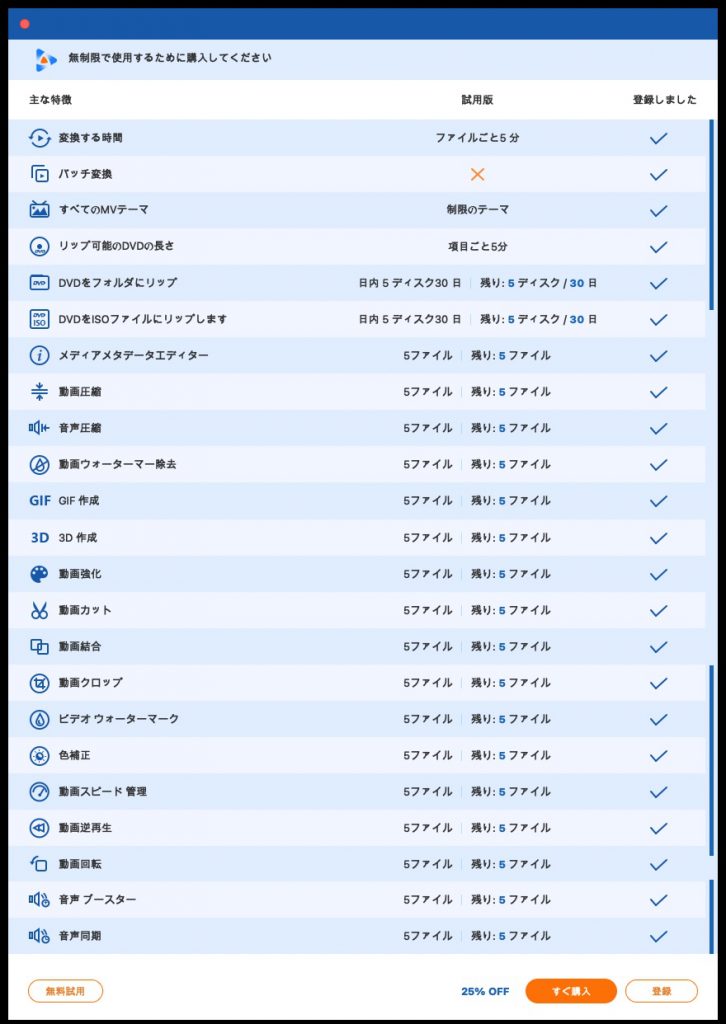
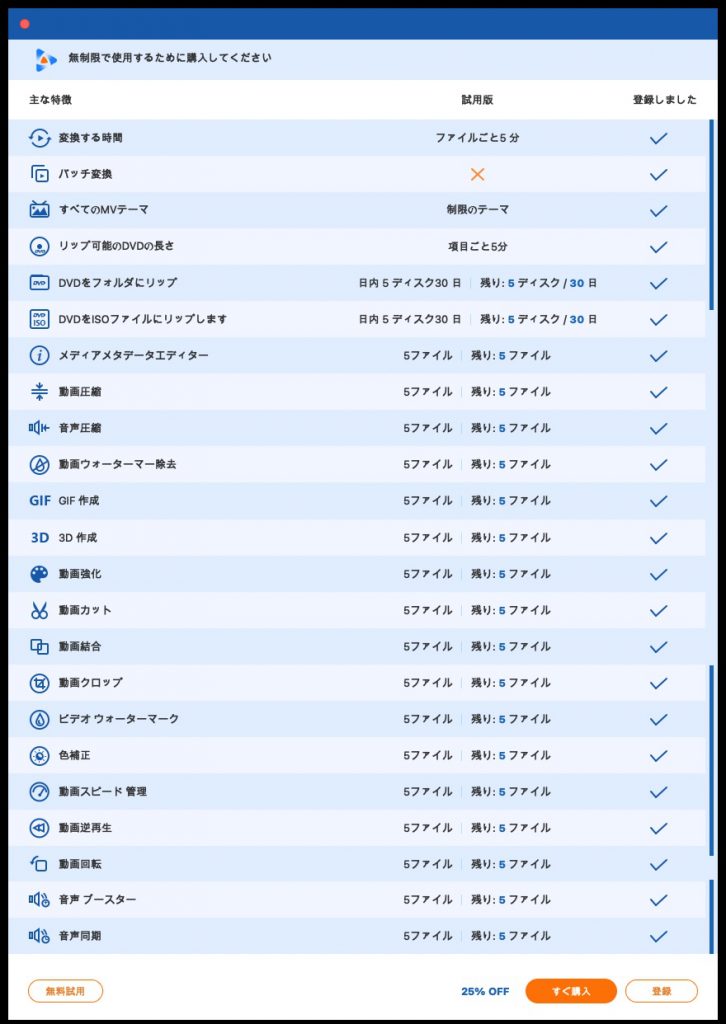
有料版と無料版の違いはこんな感じで、無料版は記載がある通り”試用版”という認識がよさそうですね。
少し使ってみて、気に入ったら購入するような形です。
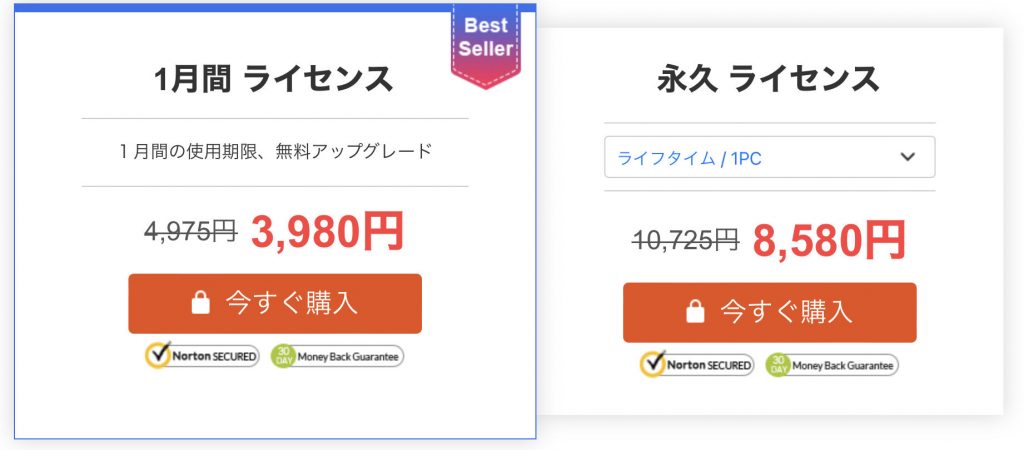
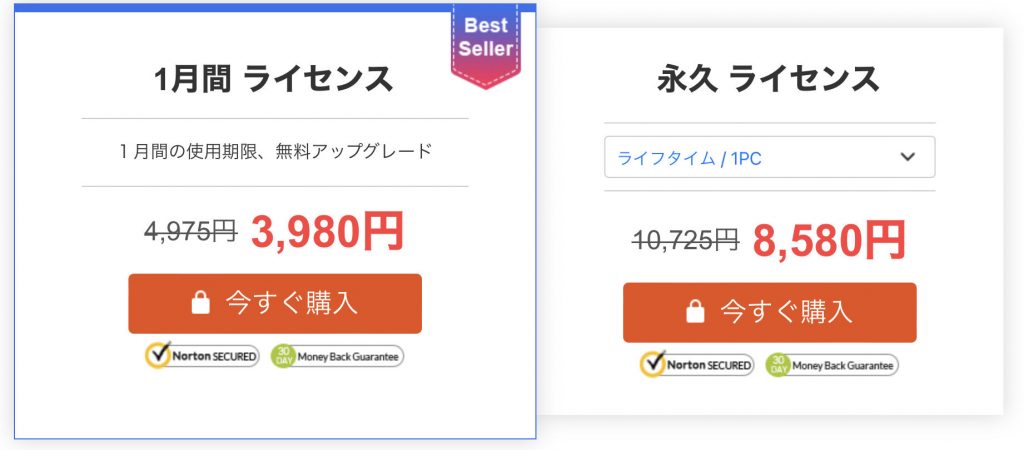
記事執筆時点の価格です。時期によって変動する可能性がありますことをご了承くださいませ。
有料版は1か月のライセンスと、永続ライセンスの2パターンあり。
2か月分のライセンス金額で永久ライセンスが購入できるので、永久ライセンス1択な気がしますね。1か月ライセンスは一時的に利用したい人向けでしょうか。
今回利用して紹介しているのはMac版ですが、もちろんWindows版も有るのでご安心を。どちらのOSでも利用できます。
使用するにはまずソフトをインストールします。
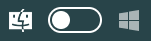
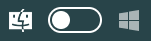
ダウンロード方法
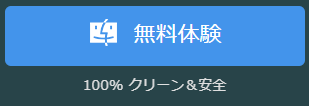
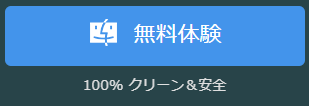
ソフトウェアのダウンロードやインストールは非常に簡単。
「無料体験」のボタンを押下するだけでインストール用dmgファイル(Windowsだとexeファイル)がダウンロードできます。
私はどんなものでもWEBからダウンロードしたファイルはウィルスソフトでスキャンするのですが、とくに何も引っかからず安全でした。
ダウンロードしたらファイルを開き、案内に沿ってインストールを完了させれば使える状態になります。
AnyMP4 動画変換 究極 ソフトを開くと各タブで親切なチュートリアルが表示されるので、最初はそれをしっかり確認しておきましょう。
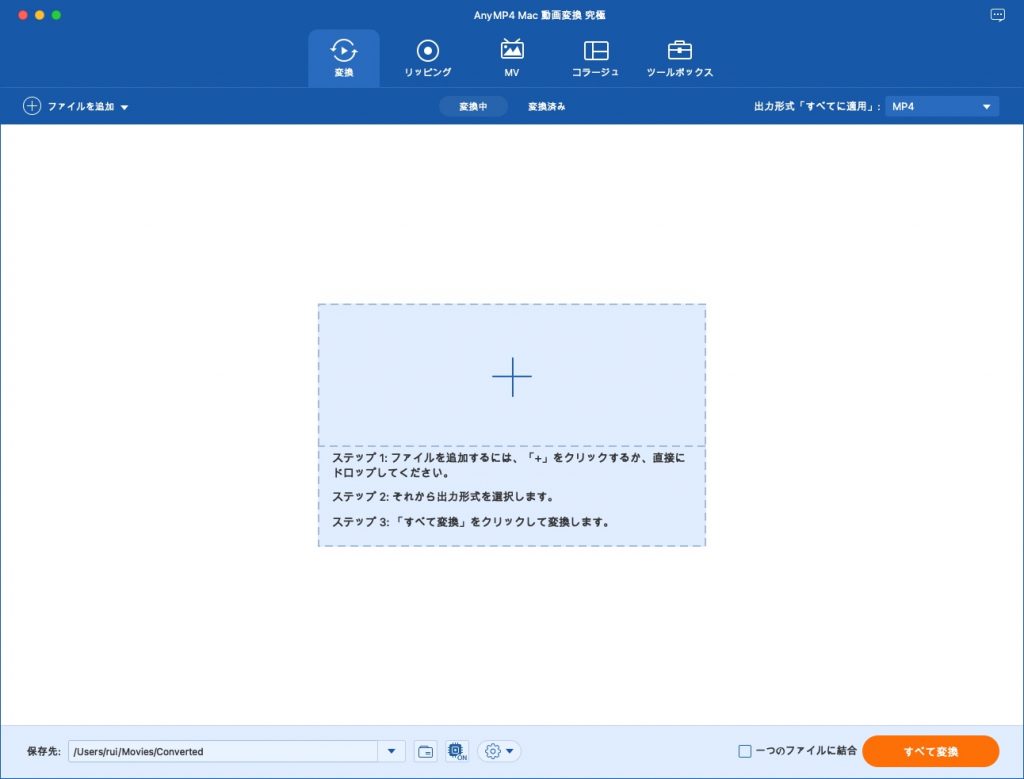
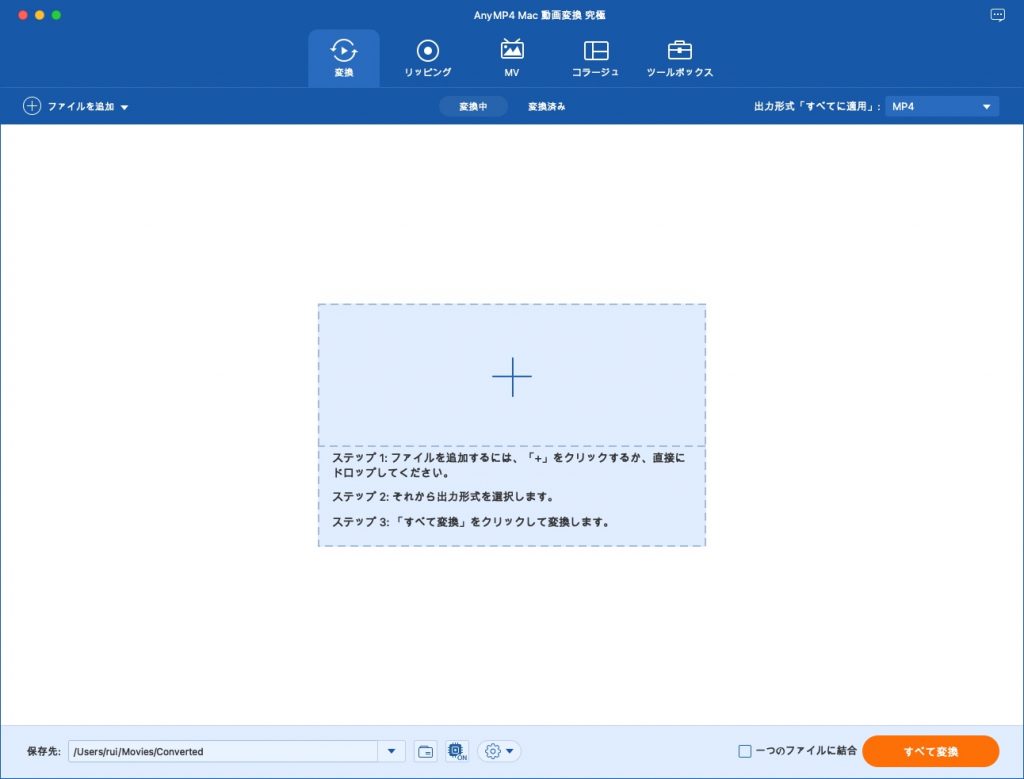
最先端のハードウェアアクセラレーション技術を採用し従来の70倍ほどの速度で 4Kビデオ/オーディオの処理でき、ロスレス変換を行うことができます。
また、DVDは10倍の速度で変換できるそう。
出力形式は「ビデオ」「オーディオ」「デバイス」の3つから選べて、500以上のフォーマットに変換できるそう。



ちなみに上記動画も AnyMP4 動画変換 究極 を利用して作成してみたんだけど、めっちゃ簡単だった。
サクッとカット&書き出し&圧縮が1つのソフトでできました。便利ですねこれは・・!
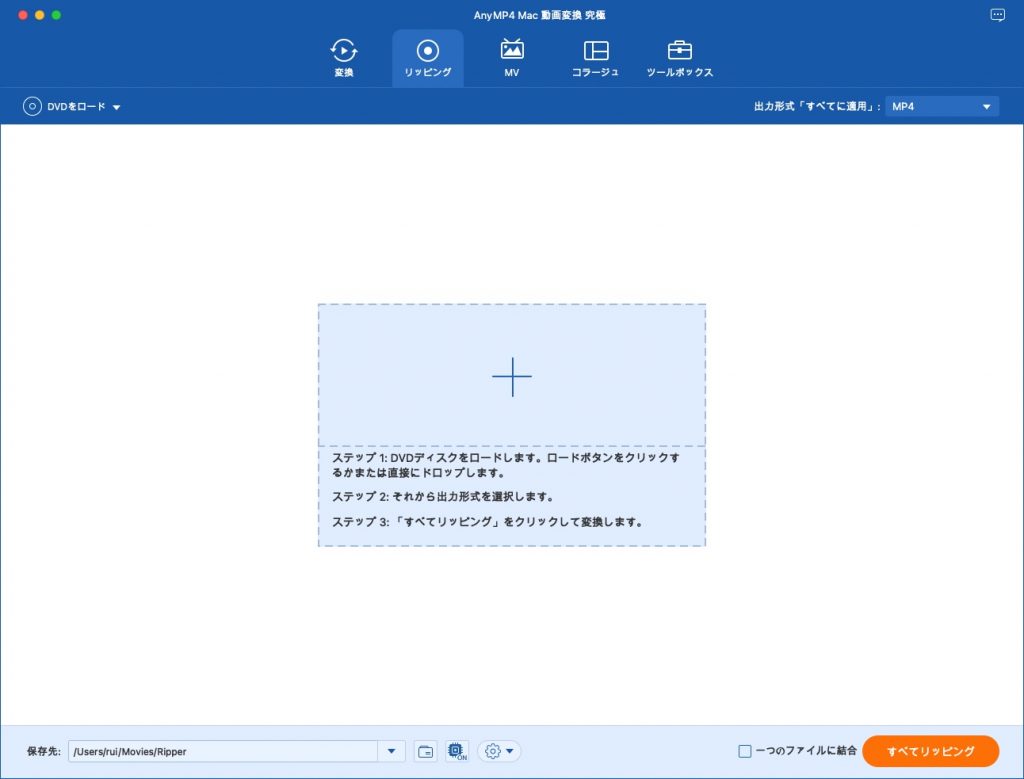
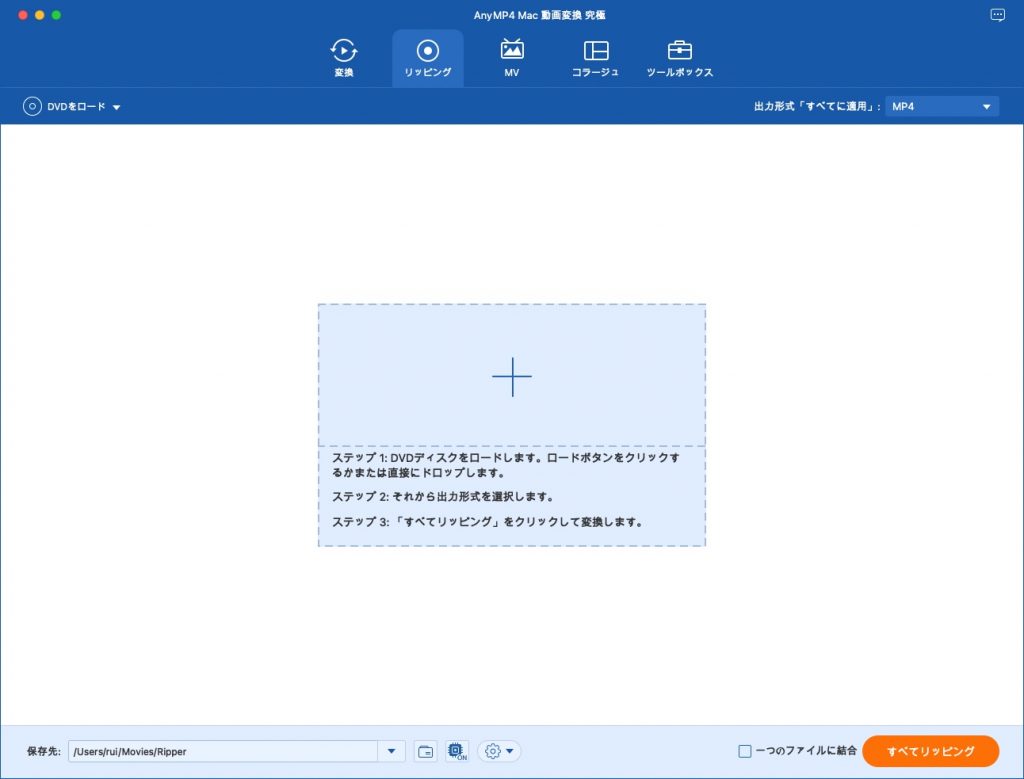
手持ちのDVD動画をISOやフォルダにコピーできます。
オーディオトラック・メニュー・チャプター・字幕など、すべてのオーディオとビデオのパラメーターを含むDVD構造を、品質を損なうことなくコピー。
著作権のあるDVDはリッピングしないようにしてくださいね。
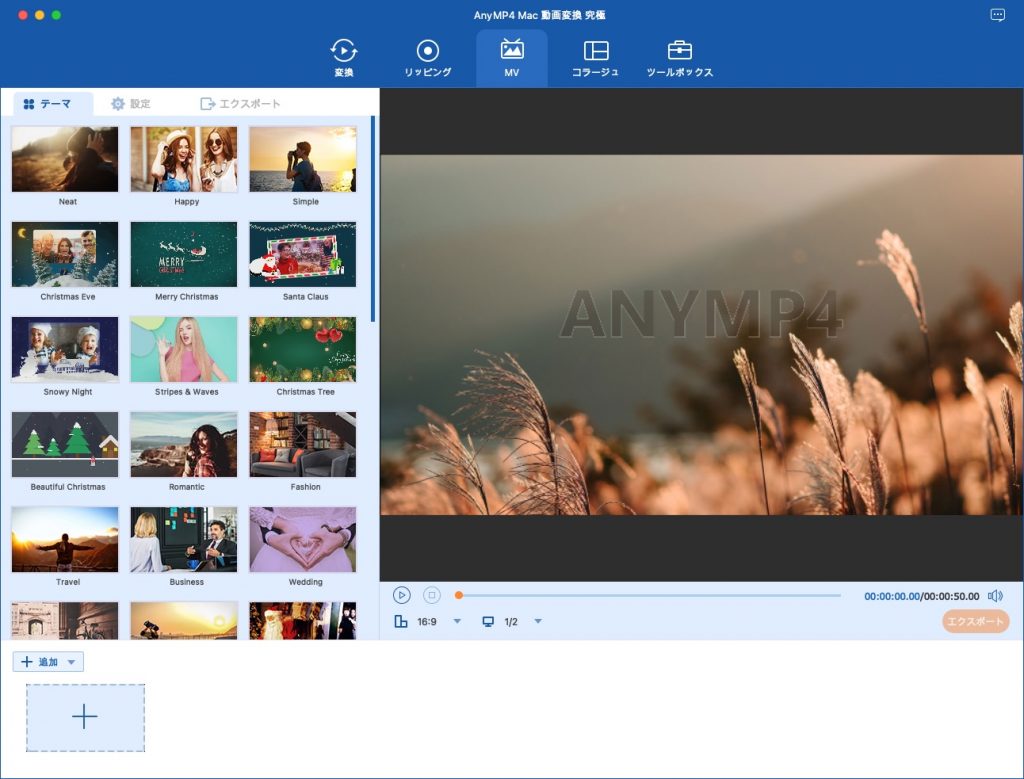
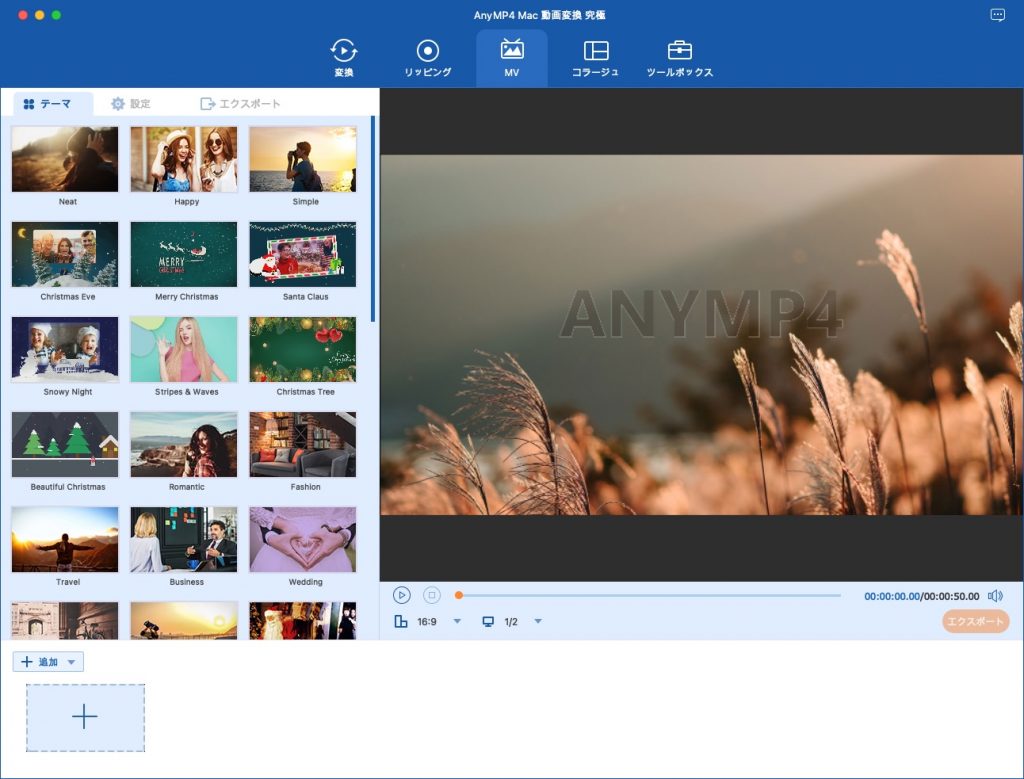
いろんな効果が適用されたテーマが用意されていて、簡単にMV(ミュージックビデオ)が作成できるようですね。
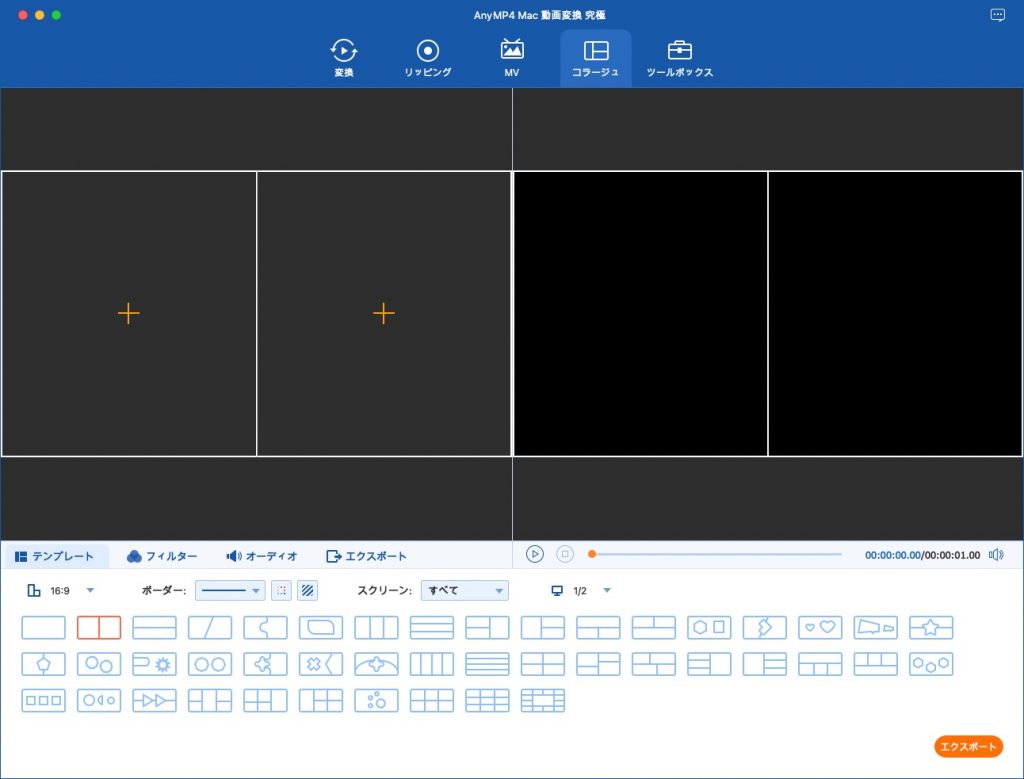
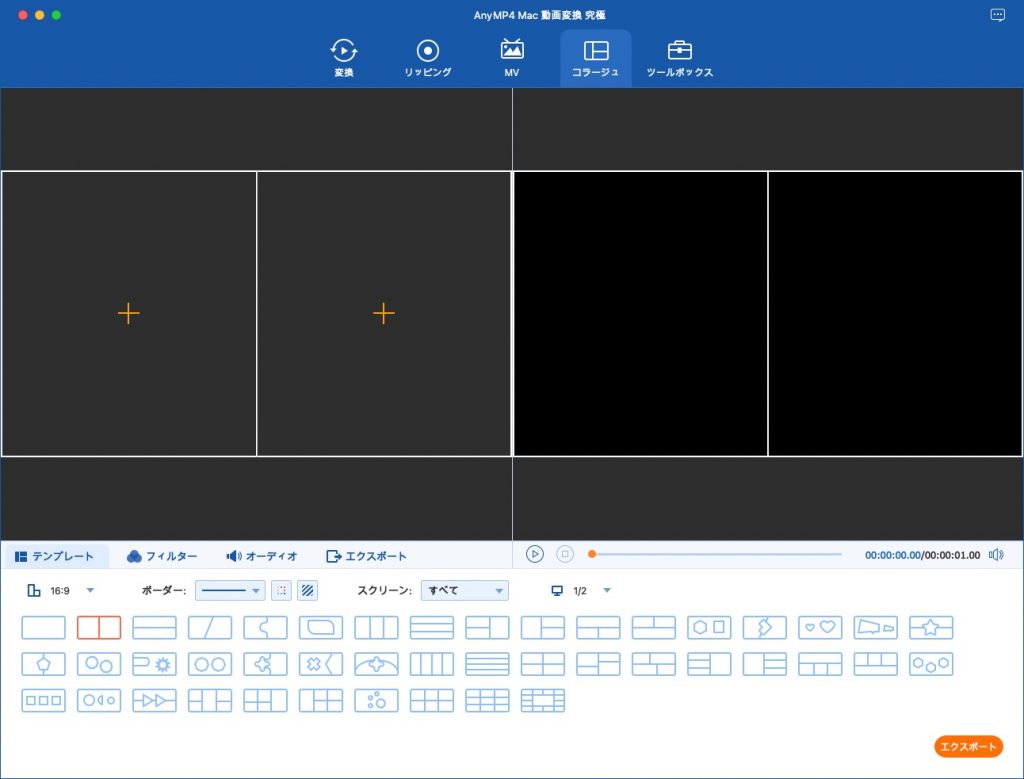
写真ではよく見るコラージュ機能ですが、AnyMP4 動画変換 究極 では動画でもコラージュができます。
動画と写真を組み合わせたコラージュも作成できるのと、面白いテンプレートが豊富なので色々遊べます。
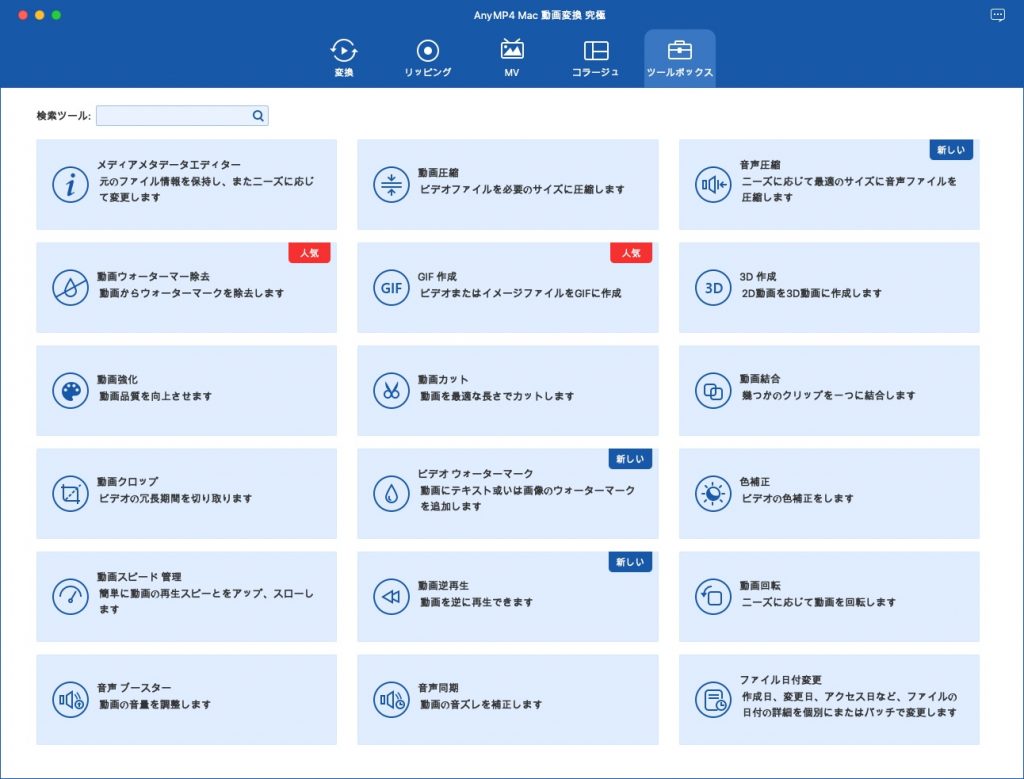
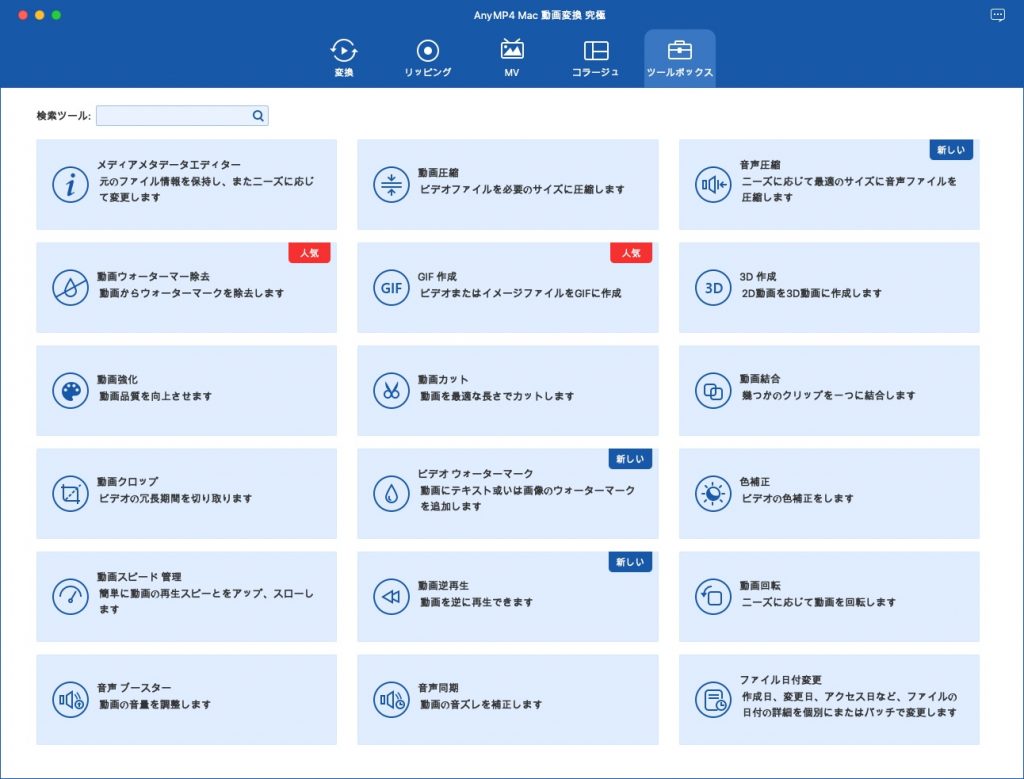
その他のツールたちがここにまとめられています。
使える機能が満載!
少しググってみたのだけれど、検索上位に出てきた評判はあまり良いものではありませんでした。
ただそれは今回の私のようにメーカーさんからオファーをもらって紹介している人が多いからで、そういうのを嫌う人からの評判が悪い。という感じに見受けられました。
私が AnyMP4 動画変換 究極 を実際に使ってみた感想としては、これ 1つあれば動画変換や簡単なカットや編集、圧縮などが簡単にできて便利だな、と。
がっつり動画を作るぞ!というソフトではなく「動画を変換する」に特化しているソフトなのでたくさんの変換フォーマットがあってわかりやすいのもポイント。
対応する入力フォーマット
| DVD | DVDディスク、DVDフォルダ、IFOファイル |
| ビデオ | TS、MTS、M2TS、MXF、TRP、TP、MP4、M4V、QT、MOV、MPG、MPEG、MPEG2、MPEG4、MJPG、MJPEG、AVI、3GP、3G2、FLV、MOD、TOD、RM、RMVB、WMV、ASF、MKV、SWF、F4V、VOB、DAT、DV、DIF、OGM、WTV、DVR-MS、Bink ビデオ、WebM |
| オーディオ | FLAC、WAV、WMA、MP3、MP2、AAC、AC3、AIFF、APE、CAF、MPC、QCP、OGG、M4A、M4B、AUD、MKA、AIFC、RA、RAM、AU、AIF、CUE |
| HD ビデオ | MTS、TS、M2TS、TP、TRP、HD MPG、HD MPEG、HD MPEG2、HD MPEG4、HD MP4、HD WMV、QuickTime HD MOV |
対応する出力フォーマット
| ビデオ | MPG、MPEG-1、MPEG-2、MPEG-4、H.264、H.264/MPEG-4 AVC、DivX、XviD、AVI、FLV、MP4、M4V、MKV、MOV、3GP、3G2、MTV、SWF、WMV、WMV-2、ASF、DPG、TS、DV、VOB、AMV、ProRes Proxy、ProRes LT、ProRes Standard、ProRes HQ、WebM |
| オーディオ | FLAC、WAV、WMA、AAC、AC3、AIFF、AMR、AU、MP3、MP2、M4A、MKA、OGG |
| HD ビデオ | TS、HD MP4、HD AVI、HD MOV、HD ASF、HD H.264/MPEG-4 AVC、HD MPEG-4、MPEG-2 HD、HD MKV、HD MPG、HD MPEG-4 TS、MPEG-2 TS HD、HD H.264 TS、DivX HD、XviD HD、YouTube HD、HD FLV、HD WMV、HD VOB、HD WebM |
| 3D ビデオ | MP4 サイドバイサイド 3D、MP4 トップ/ボトム 3D、MP4 アナグリフ3D、MKV サイドバイサイド 3D、MKV トップ/ボトム 3D、MKV アナグリフ 3D、TS サイドバイサイド 3D、TS トップ/ボトム 3D、TS アナグリフ 3D、AVI サイドバイサイド 3D、AVI トップ/ボトム 3D、AVI アナグリフ 3D、FLV サイドバイサイド 3D、FLV トップ/ボトム 3D、FLV アナグリフ 3D |
ただ日本製ソフトではなく俗にいう”中華製ソフト”だからか、たまに日本語の変換がおかしいところや誤字などが見られるところもありました。使い勝手には影響ないけれど気になる点としてはあげられますね。



担当さんに確認したところ、M1チップ搭載MacやM2チップ搭載Macも利用可能とのことでした。実際に私はM1チップを搭載した MacBook Air M1 で試用しました。
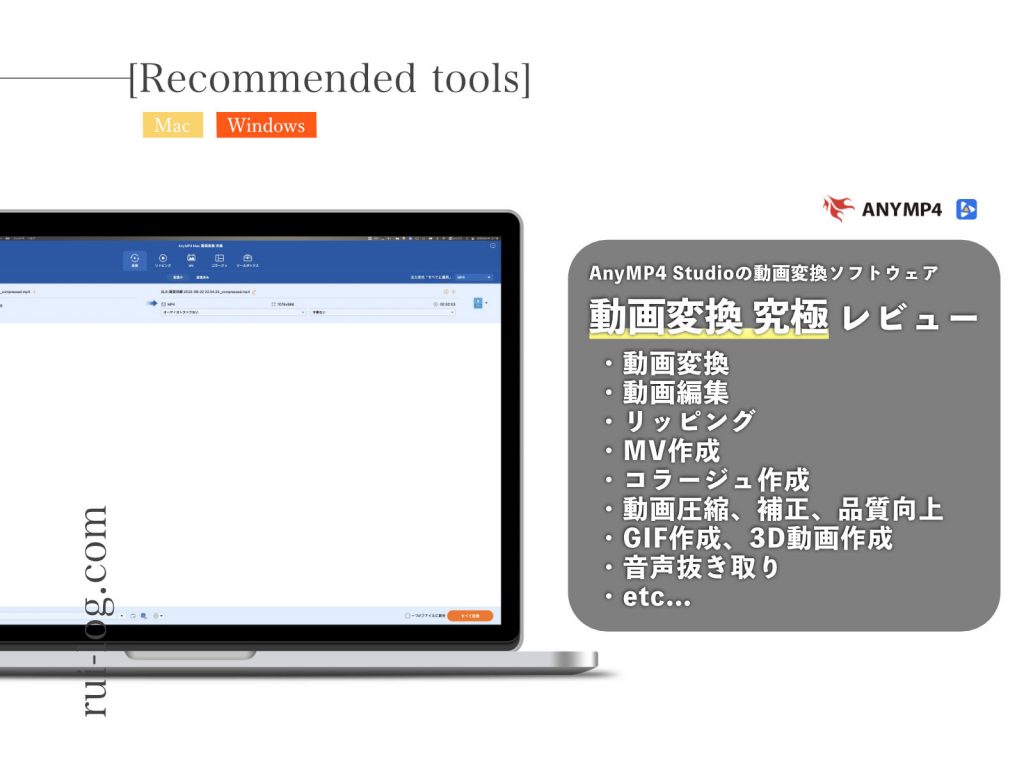
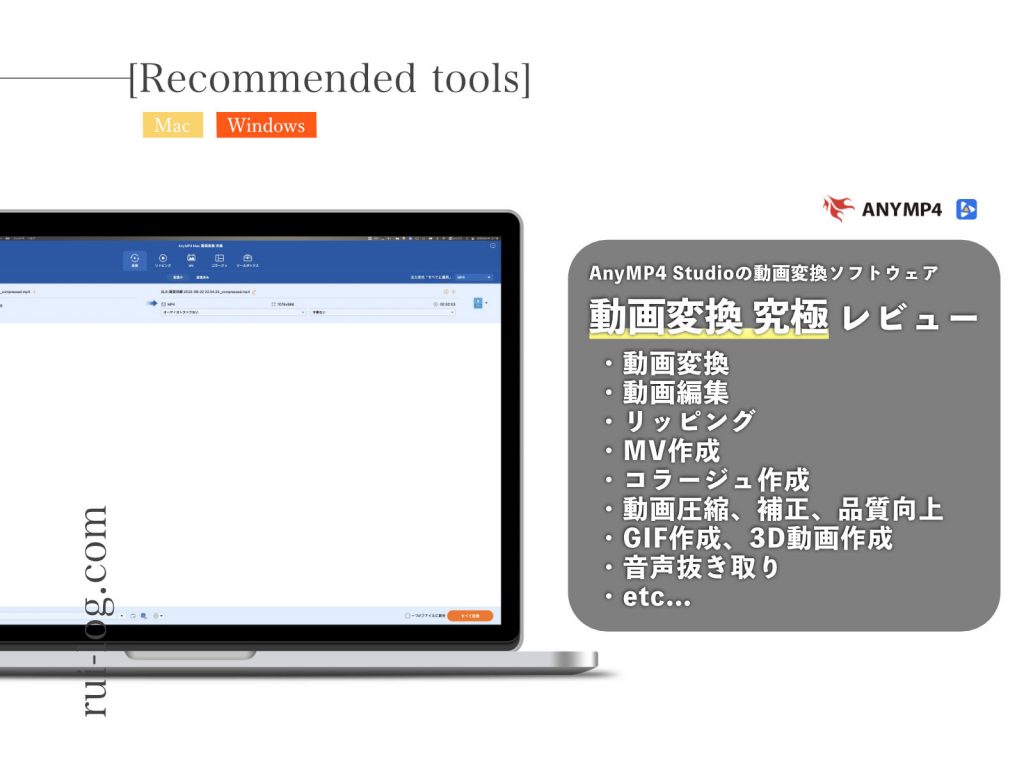
こんな感じで今回はメーカーさんからAnyMP4「動画変換 究極」の有料ライセンスをいただき試用レビューをしました。
色んな機能が1つのソフトに集約された、そんなソフトウェアですね。
動画の変換ができるソフトやサービスは色々あれど、編集機能やVRデバイス用3Dビデオ変換まで備えているのは面白いなと感じましたね。
今はVRデバイスを持ち合わせていないので試せていませんが、いずれ手に入れたら試してみようと思います。
動画ファイルの最初と最後をカットして、少し明るくしたりエフェクトをかけたりで見栄えを良くして、アップ前に圧縮!なんてことをよくする人はめちゃくちゃ便利に使えます。
他にも変換機能が優秀で用意されているフォーマットもたくさんなのがありがたい。
動画変換ができて、他にも色々できるソフトがあると便利だなと考えている方、AnyMP4 動画変換 究極 をぜひチェックしてみてください。
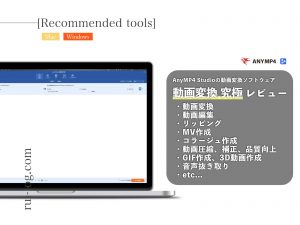
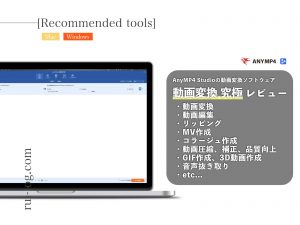
この記事が気に入ったら
フォローしてね!